最佳 Spotify Music Converter Windows 版就在这里!
Spotify 是世界上最主要的音乐流媒体服务提供商之一。 凭借其订阅计划中的特权,人们不必担心物有所值。 现在,在试图保持你的 Spotify 收藏夹,您应该知道曲目受到 DRM 保护策略的保护。 因此,在寻找可以帮助您的工具时,您应该只使用最好的。
这篇文章将与您讨论 世界上最好的 Spotify 适用于 Windows 的音乐转换器 个人电脑。 如果您一直在使用 Spotify 应用程序作为活跃订阅者已经有一段时间了,在涉及到的时候遇到了最好的 Spotify 音乐转换将使您能够将它们保存在您喜欢的任何设备上,而不必担心它们的加密。
我们知道您可能很难确定哪个实际上是 Windows PC 的最佳音乐转换器,因为当您寻找要使用的工具时,您确实会在网络上看到很多应用程序。 将所有这些相互比较绝对是耗时的。 因此,为了帮助您,我们将为您提供可以帮助您解决问题的工具列表 Spotify 音乐转换过程。
当然,有些很棒 Spotify Windows PC 的音乐转换器将单独突出显示,您将在第一部分了解更多信息,并在第二部分了解其他转换器。 让我们立即进入讨论。
文章内容 第 1 部分。 最佳音乐转换器 Spotify 在Windows上第 2 部分。 其他 Spotify Music Converters部分3。 概要
第 1 部分。 最佳音乐转换器 Spotify 在Windows上
因为你在寻找最好的 Spotify 适用于 Windows 的音乐转换器,我们将在本文的这一部分中立即为您提供。 浏览网页并不总是立即为您提供最佳建议。 您将需要更多时间来实际检查网络结果,看看您的选择是否确实是最好的。 为了消除您的麻烦,然后尝试检查一下 TunesFun Spotify Music Converter,我们认为它不仅是最好的音乐转换器 Spotify 在 Windows 上,但也适用于 Mac PC。
借助这个 TunesFun Spotify Music Converter,你可以直接在这个页面上 转换你的 Spotify 收藏到 MP3,它还支持常见和灵活的格式,如 FLAC、WAV 和 AAC。 此外,它还是摆脱轨道保护的好工具——它是一款出色的 DRM 删除应用程序! 与其他应用程序相比,转换速度快 5 倍,您一定会在几分钟内获得转换后的歌曲。
虽然处理将在您上传和选择的情况下完成 Spotify 收藏夹,您仍然可以保证它们的 100% 原始质量将与其元数据详细信息和 ID 标签一起保留和维护。 该专业转换器也正在及时转换,因此用户肯定会获得最佳体验。
当然,界面 TunesFun Spotify Music Converter 专为每个人都可以轻松访问而不会遇到任何问题而设计。它确实太简单了,即使是初学者也会觉得非常好用。确实可以说,这 TunesFun Spotify Music Converter 是最好的 Spotify 适用于 Windows 和 Mac 电脑的音乐转换器!
这是有关如何使用它的快速指南 TunesFun Spotify Music Converter 转换并下载您的 Spotify 最爱。
步骤1。 看看这个的安装要求 TunesFun Spotify Music Converter 一旦您访问其官方网站。满足这些条件后安装应用程序,然后通过添加 Spotify 要处理的歌曲。 您可以使用 Spotify 歌曲的 URL 或将它们拖放到平台。 支持批量转换,因此可以一次性添加很多!

第2步。 选择要使用的输出格式。 此外,根据您的喜好修改其他剩余的输出参数设置。

步骤#3。 只需点击“全部转换”按钮,应用程序将开始转换上传的 Spotify 歌曲以及 DRM 保护删除过程。 完成该过程后,要快速浏览转换后的歌曲,请点击“查看输出文件”菜单。

这个应用程序运行速度足够快,可以转换您上传的 Spotify 几分钟内的歌曲。 因此,期望在短时间内,输出文件将可供享受 Spotify 离线收听服务 在您喜欢使用的任何设备或媒体播放器上!
第 2 部分。 其他 Spotify Music Converters
虽然我们正在考虑 TunesFun Spotify Music Converter 作为最好的 Spotify 适用于 Windows 和 Mac PC 的音乐转换器,我们仍然希望向您展示或展示一些其他选项。 您将使用哪个应用程序的决定取决于您,因此您是否会利用 TunesFun Spotify Music Converter 或不,不再是我们的问题或担忧。但是,正如我们提到的,这是一个值得信赖且可靠的工具,我们确实认为这是最好的音乐转换器 Spotify 在 Windows 和 Mac 上。 现在,我们这里有一些其他的 Spotify 您也可以查看的音乐转换器。
Leawo音乐录音机
您还应该知道,录音机也可以充当 Spotify 同时进行音乐转换器。 Leawo Music Recorder 是最受欢迎的录音机之一。 使用这种工具的好处在于它可以捕获来自您计算机的任何音频。 因此,无论您使用什么平台(YouTube、 亚马逊音乐、SoundCloud 等),这款 Leawo 音乐录音机可以很好地帮助录制这些音乐并将其保存为不同文件格式的新音频文件。
它支持两种输出文件——MP3 和 WAV。 您也不必担心失去原始文件的良好音频质量,因为输出文件几乎相同。 使用此工具,您还可以自定义录制参数以获得所需的最佳输出。 但是你需要得到一个 Spotify 高级计划 访问曲目。
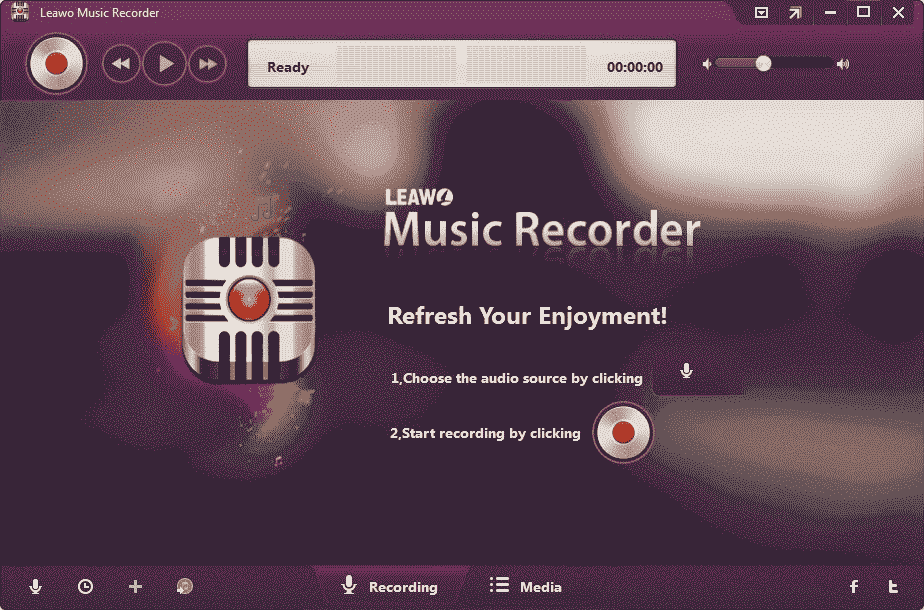
傲软在线录音机
除了前面提到的 Leawo Music Recorder 这样的录音机,还有最好的 Spotify Windows 的音乐转换器,例如在线的,也可以作为很好的 Spotify 音乐转换器。 Apowersoft Online Audio Recorder就是一个很好的例子。
如果您不喜欢在计算机上安装应用程序,那么使用像这样的在线工具对您来说可能是一个不错的选择。 虽然和第一个一样,但它的功能是录制音频,使用它的感觉不同,因为这是一个在线应用程序。 就像得到一样简单 Spotify 通过此工具播放并录制歌曲,您可以获得您期望的输出。 它也是一个任何人都可以使用的免费工具。
请记住,使用在线平台时,始终需要稳定的网络。 一些用户虽然声称这个有时有点不稳定,并且输出文件的质量不是那么好。 好吧,如果您只想转换一两首歌曲,那么使用此工具就足够了。
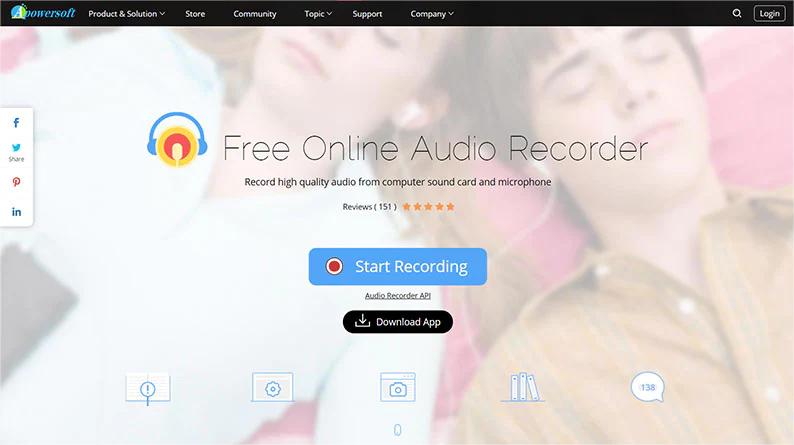
AllToMP3
网上也有 Spotify 音乐转换器。 最好的之一 Spotify 适用于 Windows 的音乐转换器是 AllToMP3。 它也是一个免费工具,只要PC连接到稳定的网络连接,任何人都可以在线访问。 不仅支持 Spotify 音乐转换,但它也是一个很好的平台,可以从 YouTube、SoundCloud 或 Deezer 等其他平台下载和转换歌曲。
只是在使用这个 AllToMP3 时,不支持批量转换,因此如果您要转换多首歌曲,则需要花费大量时间才能完成整个过程。 此外,不能保证输出文件的质量很好。
Spotify & Deezer 音乐下载器
您可以尝试使用的另一个选项是通过这样的 Chrome 扩展程序 Spotify & Deezer 音乐下载器。 这可以让您从 Spotify 歌曲、SoundCloud,甚至 Deezer。 这也是免费的并且易于使用。 但是,它经常崩溃,并且输出质量不稳定。
除了这些,还有其他 Spotify 您可以查看的音乐转换器。 但为了节省您的时间,最好还是使用 TunesFun Spotify Music Converter,最好的音乐转换器 Spotify 在 Windows 和 Mac 计算机上。
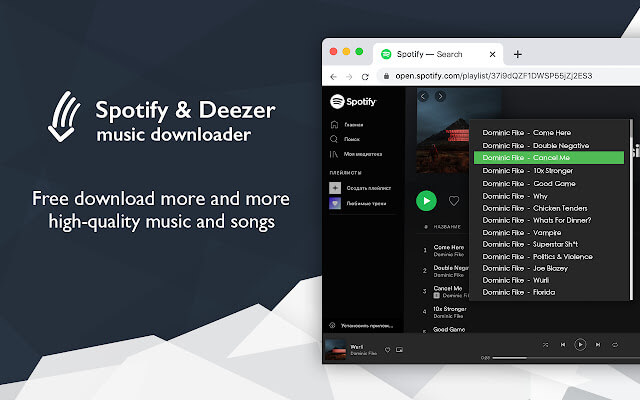
部分3。 概要
转换 Spotify 歌曲其实太容易了。 您所需要的只是一个可以帮助您完成这项任务的神奇工具。 一如既往, TunesFun Spotify Music Converter 是最好的 Spotify 我们建议的 Windows 和 Mac 音乐转换器!
发表评论